kamranstel
New Member
مرحله 1-يک صفحه باز کنيد و با رنگی همانند رنگ زير آن را پر کنيد.
مرحله 2-رنگی رو که ميخواهيد برای مو باشد را انتخاب کنيد.و شروع کنيد به کشيدن خط هايی
تا مدل مو را در بياوريد (مانند شکل زير).
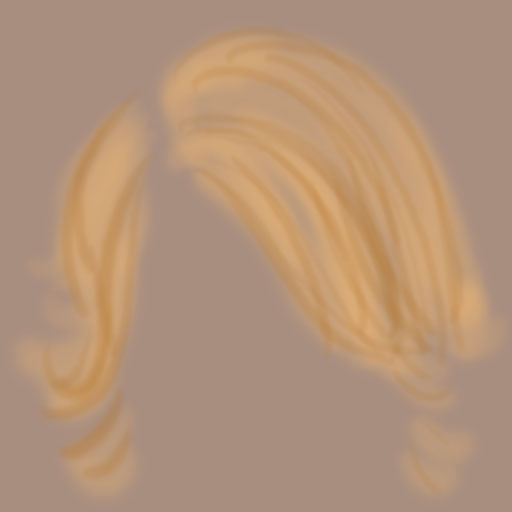
مرحله 3-با رنگ تيره شروع به گزاشتن سايه ها و روشنی ها کنيد.سعی کنيد که خط ها و هايلايت ها به سمت پايين باشد.
ميتوانيد برای کشيدن خط ها از براش های متفاوت استفاده کنيد.ولی برای نمونه زير از براش متخلخل استفاده کنيد.
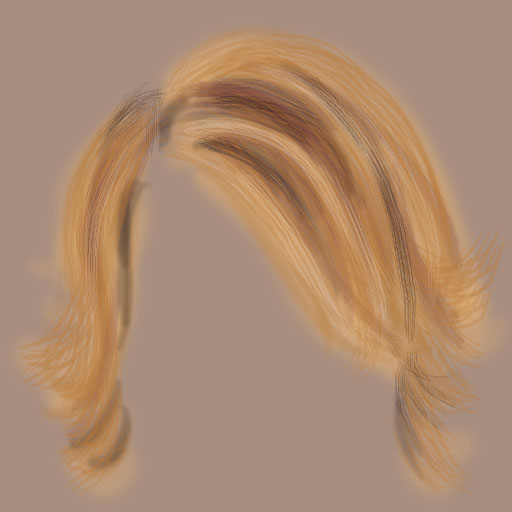
مرحله 4-در اين قسمت من يک مقدار سعی کردم که خط ها را نرم تر نشان بدم البته يک مقداری.
من دوست دارم يک مقدار چرک تر و سفت تر کار کنم بيشتر از آنی که در عکس زير ميبينيد.
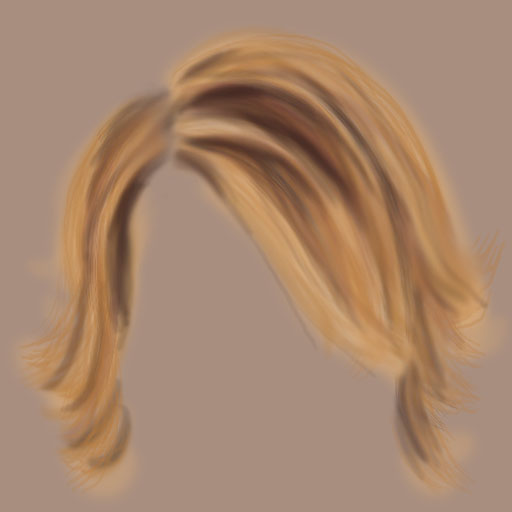
مرحله 5-در اين قسمت با براش خود چند نقطه بگذاريد و با ابزار Smudge tool نقطه هرا به سمت پايين از فرق مو بکشيد.
هنوز هم سعی کنيد که سايه ها را Blure کنيد.البته نه زياد چون ما به پراکنده بودن مو های ريز نياز داريم.
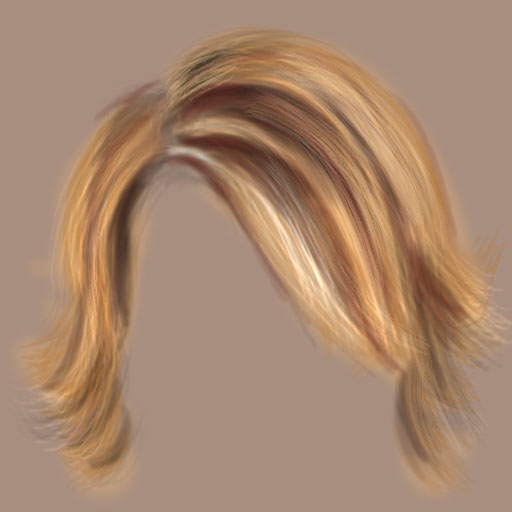
مرحله 6-من در اين قسمت سعی داشتم که در زير موها سايه تيره رنگی بزارم البته تا وقتی که صورت ندارد.و دوباره با ابزار
Blure کمی سايه روشنی ها را صاف کردم.ميتونيد نقطه هايه رنگی ديگری در فرق مو بگذاريد و آن ها را به سمت پايين بکشيد.
اين کار به پر نشان دادن مو ها کمک ميکنيد.


مرحله 7-با finer Brush خود موهای کوچک و ريز به قسمت فرق سر و کناره ها اضافه کنيد.سعی کنيد که زياد کار را دست کاری نکنيد.
چون موهای کوچک و ريز در زياد هم جلوه زيبايی ندارند.پسس فقط در اطراف و فرق سر کمی اضافه کنيد.
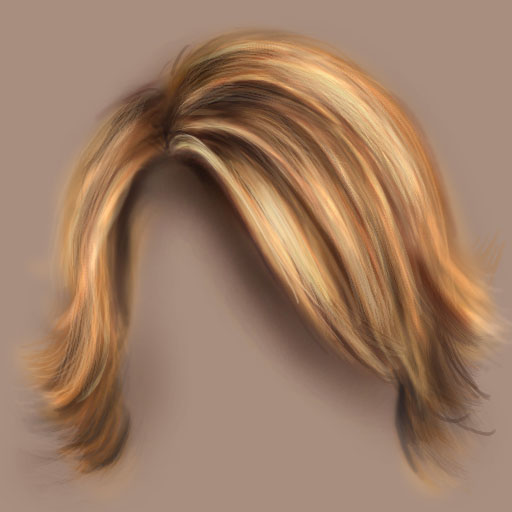
مرحله 8-اين مرحله آخره و در اين مرحله من يک مقدار در قسمت image/adjustments/color balance يا CTRL+B سايه روشنی ها را تغيير دادم و
در قسمته لير Darken رو انتخاب کردم.

ميتونيد رنگ های زيادی رو انتخاب کنيد مثله شکل زير که بر گرفته از شخصيت STORM در فيلم مردان X3 هست.
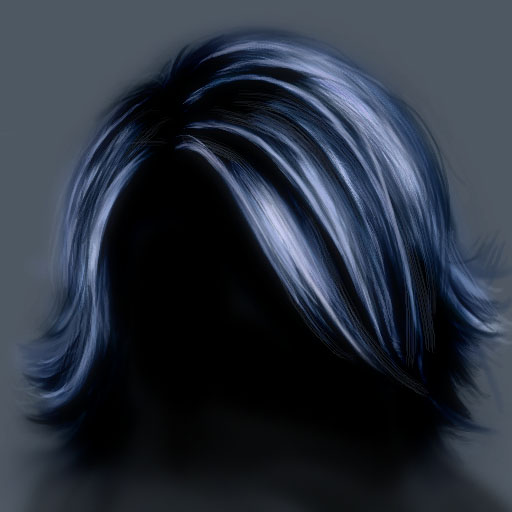
(نا گفته نماند که تصوير بلا با قلم نوری هم کار شده هست)
مرحله 2-رنگی رو که ميخواهيد برای مو باشد را انتخاب کنيد.و شروع کنيد به کشيدن خط هايی
تا مدل مو را در بياوريد (مانند شکل زير).
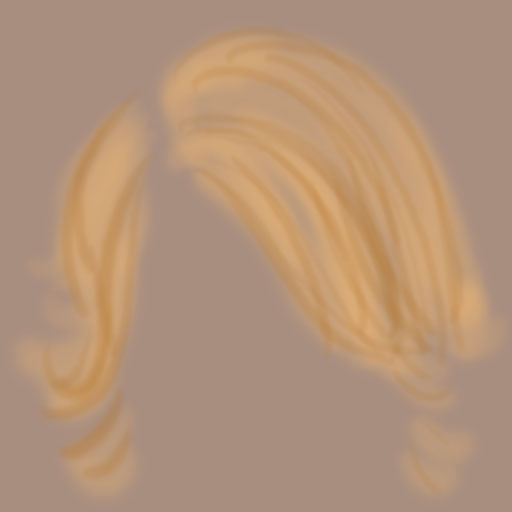
مرحله 3-با رنگ تيره شروع به گزاشتن سايه ها و روشنی ها کنيد.سعی کنيد که خط ها و هايلايت ها به سمت پايين باشد.
ميتوانيد برای کشيدن خط ها از براش های متفاوت استفاده کنيد.ولی برای نمونه زير از براش متخلخل استفاده کنيد.
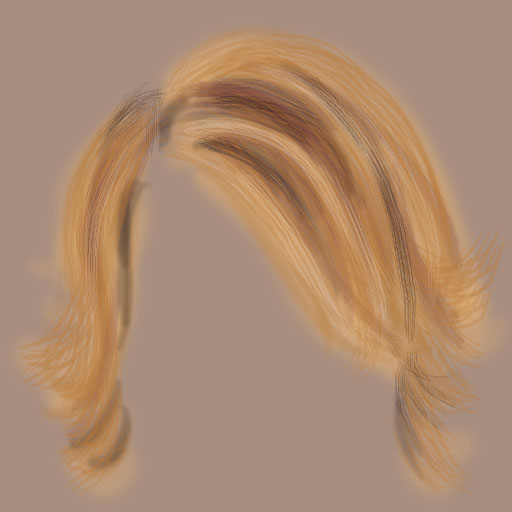
مرحله 4-در اين قسمت من يک مقدار سعی کردم که خط ها را نرم تر نشان بدم البته يک مقداری.
من دوست دارم يک مقدار چرک تر و سفت تر کار کنم بيشتر از آنی که در عکس زير ميبينيد.
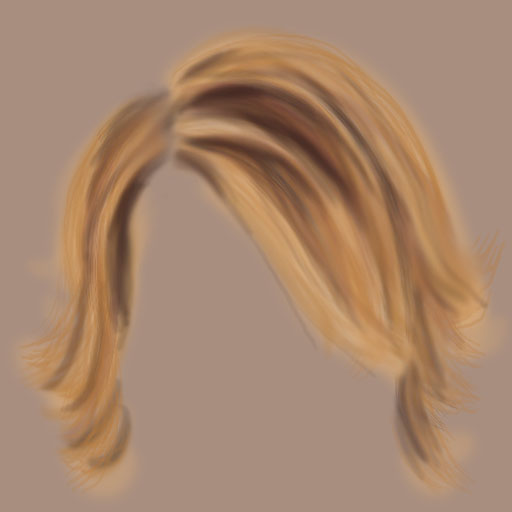
مرحله 5-در اين قسمت با براش خود چند نقطه بگذاريد و با ابزار Smudge tool نقطه هرا به سمت پايين از فرق مو بکشيد.
هنوز هم سعی کنيد که سايه ها را Blure کنيد.البته نه زياد چون ما به پراکنده بودن مو های ريز نياز داريم.
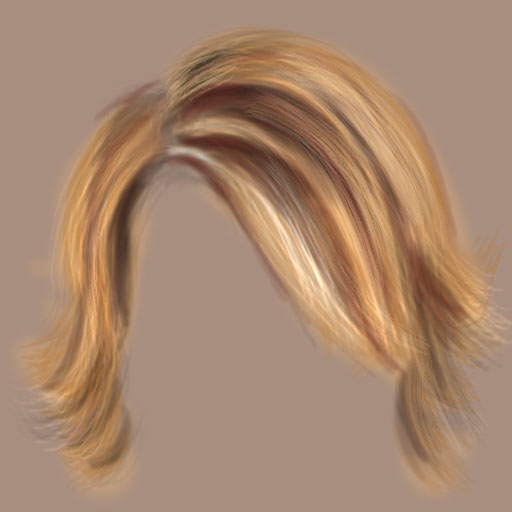
مرحله 6-من در اين قسمت سعی داشتم که در زير موها سايه تيره رنگی بزارم البته تا وقتی که صورت ندارد.و دوباره با ابزار
Blure کمی سايه روشنی ها را صاف کردم.ميتونيد نقطه هايه رنگی ديگری در فرق مو بگذاريد و آن ها را به سمت پايين بکشيد.
اين کار به پر نشان دادن مو ها کمک ميکنيد.


مرحله 7-با finer Brush خود موهای کوچک و ريز به قسمت فرق سر و کناره ها اضافه کنيد.سعی کنيد که زياد کار را دست کاری نکنيد.
چون موهای کوچک و ريز در زياد هم جلوه زيبايی ندارند.پسس فقط در اطراف و فرق سر کمی اضافه کنيد.
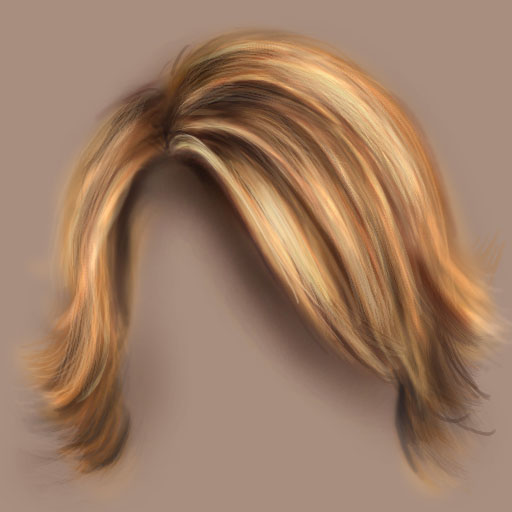
مرحله 8-اين مرحله آخره و در اين مرحله من يک مقدار در قسمت image/adjustments/color balance يا CTRL+B سايه روشنی ها را تغيير دادم و
در قسمته لير Darken رو انتخاب کردم.

ميتونيد رنگ های زيادی رو انتخاب کنيد مثله شکل زير که بر گرفته از شخصيت STORM در فيلم مردان X3 هست.
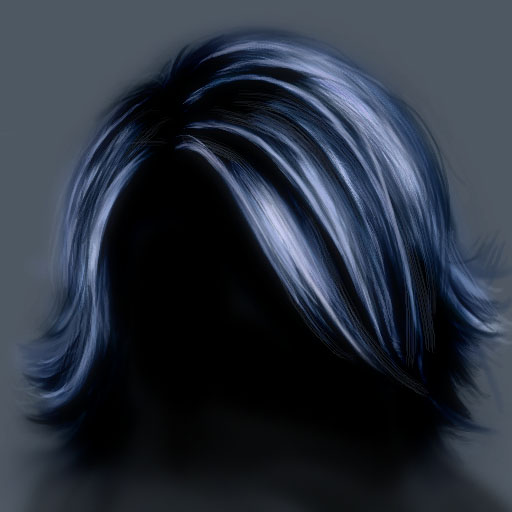
(نا گفته نماند که تصوير بلا با قلم نوری هم کار شده هست)



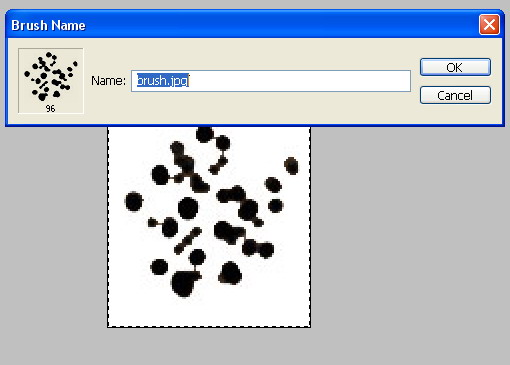
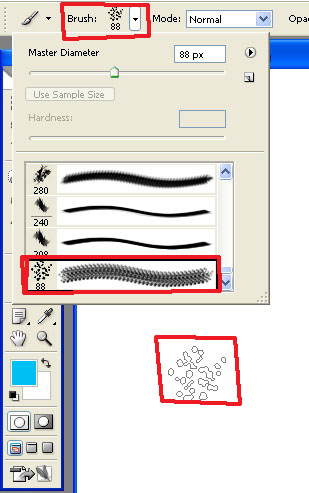
 .
.











